Article Number: 000121955
Instalar Active Directory Domain Services e promover o servidor a controlador de domínio
Summary: Este artigo fornece informações sobre como instalar o Active Directory Domain Services usando o Windows PowerShell e como promover um servidor Windows Server Core a controlador de domínio. ...
Article Content
Instructions
Instale o Active Directory Domain Services usando o Windows PowerShell no Windows Server Core.
- Digite Start PowerShell e pressione Enter na janela do prompt de comando para abrir uma nova janela do console do Windows PowerShell.
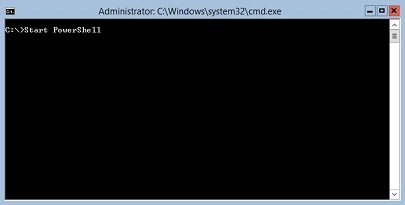
- Digite Add-WindowsFeature AD-Domain-Services e pressione Enter para instalar o Active Directory Domain Services.
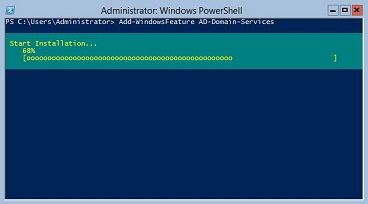
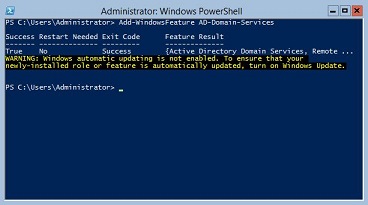
Crie uma nova floresta e um novo domínio do Active Directory, instale Serviços de Nome de Domínio (DNSs) e promova o servidor a um controlador de domínio usando o Windows PowerShell no Windows Server Core.
- Digite Start PowerShell e pressione Enter na janela do prompt de comando para abrir uma nova janela do console do Windows PowerShell.
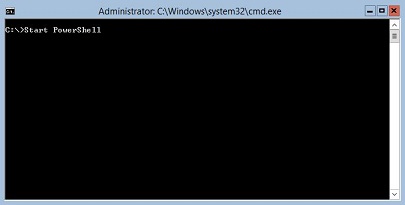
- Digite ADDSForest -DomainName vdom.local -InstallDNS e pressione Enter para criar uma nova floresta e domínio chamado vdom.local.
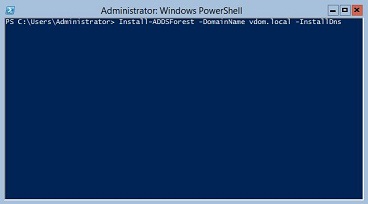 Nota: Substitua vdom.local com o nome correto da floresta e do domínio.
Nota: Substitua vdom.local com o nome correto da floresta e do domínio. - Digite duas vezes a senha do Modo de Restauração dos Serviços de Diretório (DSRM) e pressione Enter para salvar a senha. A senha do DSRM é chamada de SafeModeAdministratorPassword no Windows PowerShell.
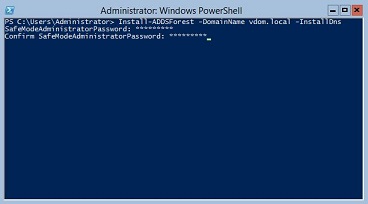
- Digite A e pressione Enter para configurar o servidor como um controlador de domínio e instalar o DNS.
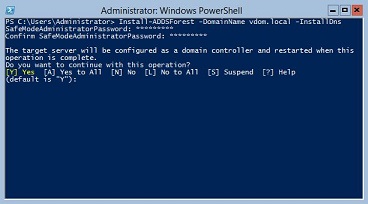
- A promoção do controlador de domínio será concluída e o servidor será reiniciado finalizando o processo.
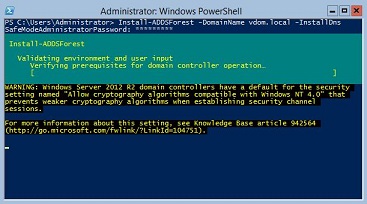
Informações adicionais:
Este artigo é aplicável ao Windows Server.
Article Properties
Affected Product
Microsoft Windows 2012 Server, Microsoft Windows 2012 Server R2
Last Published Date
10 Jun 2024
Version
8
Article Type
How To